
Esecuzione della regolazione di Exact Color
Questa sezione descrive come eseguire la regolazione con Exact Color.
Per informazioni dettagliate su Exact Color, fare riferimento a quanto segue.
Nella schermata Calibration Manager, fare clic su Esegui procedura guidata di Exact Color.
È visualizzata la schermata Fasi operative.
spiegazione aggiuntivaSe Esegui procedura guidata di Exact Color non è visualizzata nella schermata, fare clic su Mostra Exact Color per visualizzarla.
Cliccare su Avanti.
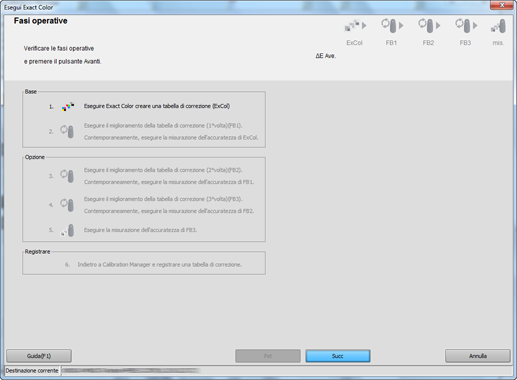
È visualizzata la schermata per eseguire la regolazione con Exact Color. "FB" è l'acronimo "feedback" e "FB1" indica il primo feedback.
Cliccare su Stampa.
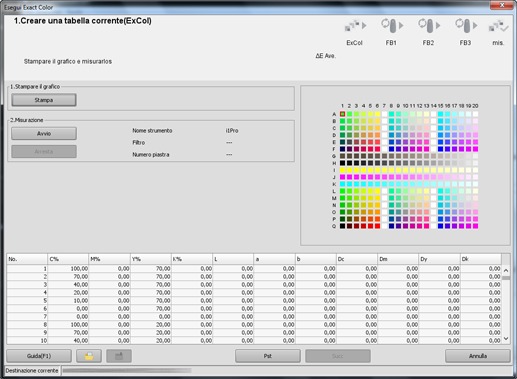
È visualizzata la schermata Stampare grafico.
Specificare il numero di copie e selezionare un vassoio carta.
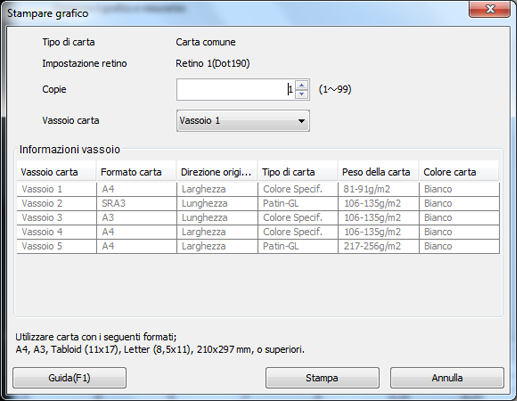
spiegazione aggiuntivaPer il numero di copie, specificare un valore tra 1 e 99 compreso.
spiegazione aggiuntivaPer eseguire la Regolazione motore, selezionare la casella di controllo.
Cliccare su Stampa.
Viene eseguita la stampa grafico. Dopo la stampa, è visualizzata nuovamente la stampa di regolazione di Exact Color.
Collegare lo strumento al computer e fare clic su Avvio.
Fare clic su OK nella schermata Regolazione dello strumento di misurazione, quindi seguire le istruzioni.
Fare clic su OK nella schermata Avvio misurazione, quindi seguire le istruzioni.
Una misurazione ha inizio.
Una volta terminata la misurazione, il risultato della misurazione è visualizzato nell'elenco e i patch sono colorati nell'area di anteprima.
spiegazione aggiuntivaÈ visualizzata una schermata operativa sul colorimetro. Seguire le istruzioni visualizzate nelle finestre.
spiegazione aggiuntivaSe si misura una riga sbagliata, è visualizzato un messaggio di avviso. È possibile selezionare per riprovare con la linea corretta, o procedere alla linea successiva.
spiegazione aggiuntivaPer interrompere la misurazione, fare clic su Arresta.
spiegazione aggiuntivaDopo l'acquisizione dei dati di misurazione, OK diventa disponibile.
spiegazione aggiuntivaPrima della misurazione, i patch sono visualizzati in grigio, mentre dopo la misurazione sono visualizzati a colori.
spiegazione aggiuntivaIl valore di ogni patch è visualizzato nell'elenco risultati di misurazione.
spiegazione aggiuntivaQuando si fa clic su un patch a colori nell'area di anteprima, la linea corrispondente è selezionata nella lista risultato misurazione. D'altro canto, quando si fa seleziona la linea nella lista risultato misurazione, il patch a colori corrispondente è visualizzato nell'area di anteprima.
spiegazione aggiuntivaSe necessario, è anche possibile fare clic su
 o
o  per salvare il risultato della misurazione nel disco locale o caricare il risultato della misurazione salvato.
per salvare il risultato della misurazione nel disco locale o caricare il risultato della misurazione salvato.
Cliccare su Avanti.
È visualizzata la schermata Fasi operative.
Fare clic su OK per uscire dalla procedura guidata.
Per proseguire nella misurazione con un'opzione, fare clic su Succ.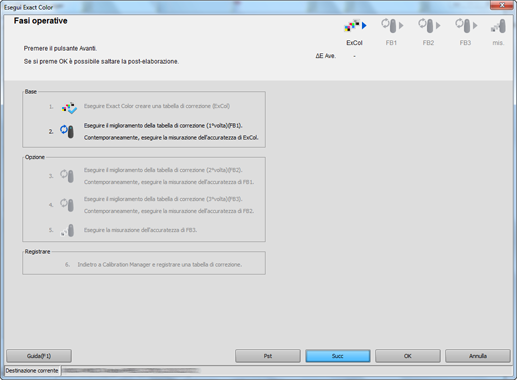
Se si fa clic su OK, la schermata Fasi operative si chiude e il risultato di misurazione è rifletto nell'elenco della schermata Calibration Manager.
Facendo clic su Succ si prosegue nella misurazione.
spiegazione aggiuntivaPer chiudere la schermata Conferma della procedura senza salvare il risultato di misurazione, selezionare Annulla. La schermata torna alla schermata Calibration Manager.
spiegazione aggiuntivaL'elenco della schermata Calibration Manager visualizza tutti i risultati di misurazione fino a quando la schermata Calibration Manager è chiusa o resettata.
spiegazione aggiuntivaI risultati di tutte le regolazioni e misurazioni dell'accuratezza di Exact Color sono riflesse nella schermata Calibration Manager.
spiegazione aggiuntivaSe necessario, è anche possibile fare clic su
 o
o  per salvare il risultato della misurazione nel disco locale o caricare il risultato della misurazione salvato.
per salvare il risultato della misurazione nel disco locale o caricare il risultato della misurazione salvato.
Nella schermata Calibration Manager, fare clic su Registra il risultato selezionato. quindi registrare la tabella di regolazione di Exact Color.
Fare clic su OK nel messaggio di conferma.
Suggerimenti
La ripetizione della stampa e misurazione del grafico può migliorare l'accuratezza.